Az MKV of Matroska egy fájl korlátlan hang-, videó- és feliratadatokhoz egyetlen tárolóban. Ezenkívül amellett, hogy a DivX Plus szoftver natív fájlformátuma, ez a legjobb választás filmek, rövid klipek és TV-műsorok tárolására is. Ezzel kapcsolatban az is ideális, ha ez a fájlformátum a filmekhez. Ha véletlenül vannak már meglévő MPEG videofájlok a számítógépén, és szeretné őket MKV-vé alakítani, akkor egy tökéletes MPEG-MKV konverter elvégezni a munkát.
Szerencsére ez a cikk bemutatja az 5 legjobb konvertáló eszközt, amely kompatibilis a Windows és Mac eszközökkel. Ezen túlmenően látni fogja a legfontosabb jellemzőket, előnyeiket és hátrányaikat is, amelyek segítenek kiválasztani a megfelelőt.
1. rész. Az 5 legjobb ingyenes MPEG-MKV konverter
1. AVAide ingyenes MPEG konverter kiváló minőségben
1. lépésSzerezd meg a Launchert
Először is, azonnal be kell szereznie az indítót. Ehhez látogassa meg a webhelyet, majd nyomja meg a gombot HOZZÁ FÁJLJAIT azonnal.
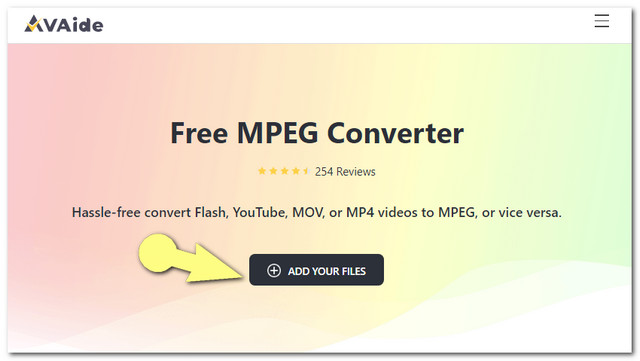
2. lépésTöltse fel az MPEG fájlt
Kattints a Fájl hozzáadása gombot a felületen az MPEG fájlok hozzáadásához.
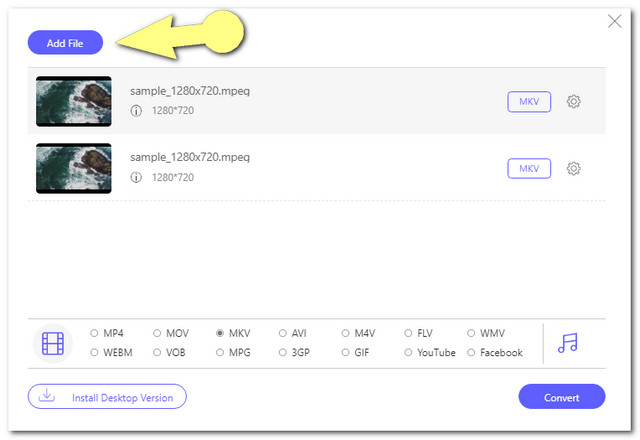
3. lépésÁllítsa előre az MPEG fájlokat MKV-ra
Állítsa be a feltöltött fájlokat MKV-ra az egyes fájlokra kattintva, majd nyomja meg az MKV gombot a felület alján található formátumok közül.
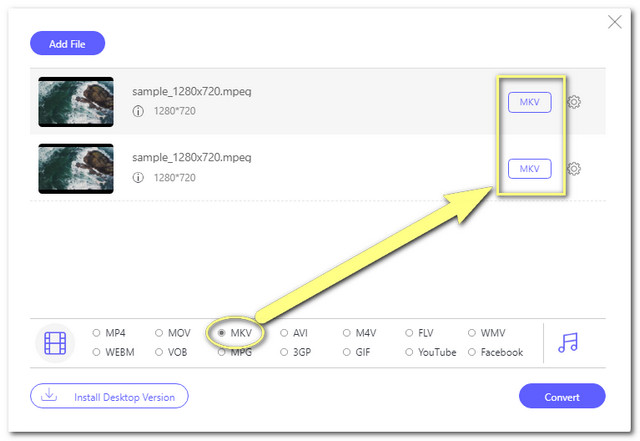
4. lépésMPEG konvertálása MKV-vá szabadon
A fájlok konvertálását a ikonra kattintva indíthatja el Alakítani gomb. Ezért az átalakítási folyamat előtt ki kell választania a fájl célhelyét a helyi fájlból. Ezt követően megindul a gyors átalakítási folyamat.
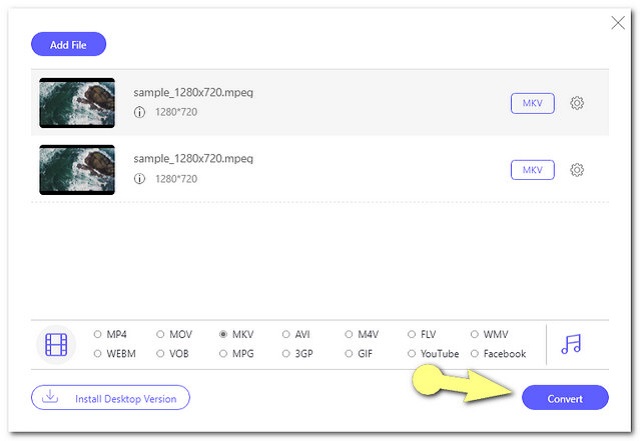
Főbb jellemzők
● Beépített beállítással a teljesítmény fokozására.
● Nagyon egyszerű felülettel.
● Olyan gyorsítási technológiával, amely 30-szor gyorsabban konvertál, mint mások.
● Támogatja a kötegelt fájl konvertálást.
- Szakértő az MPEG fájlok más formátumba konvertálásában és fordítva.
- Korlátlan szolgáltatást kínál.
- Nincs vízjel a kimeneten.
- Nincsenek hirdetések a weboldalon.
- Internet függő.
2. AVAide Free Video Converter
Az AVAide család részeként ez AVAide Ingyenes Video Converter emellett a tökéletes MPEG-MKV konverter ingyenesen. Ezzel az online eszközzel hibátlanul konvertálhat bármilyen videó- és hangformátumot. Ezen túlmenően ez a vezető eszköz rendelkezik ezzel a bevált biztonsági technológiával, amely védi szeretett felhasználói fájljait és információit. Egy másik dolog, ez egy online eszköz, ahol gördülékenyen dolgozhat a weboldalán, anélkül, hogy hirdetései megjelennének. Noha a lépések hasonlóak az előző eszközhöz, az alábbi további információk hozzákapcsolják ehhez az online megoldáshoz.
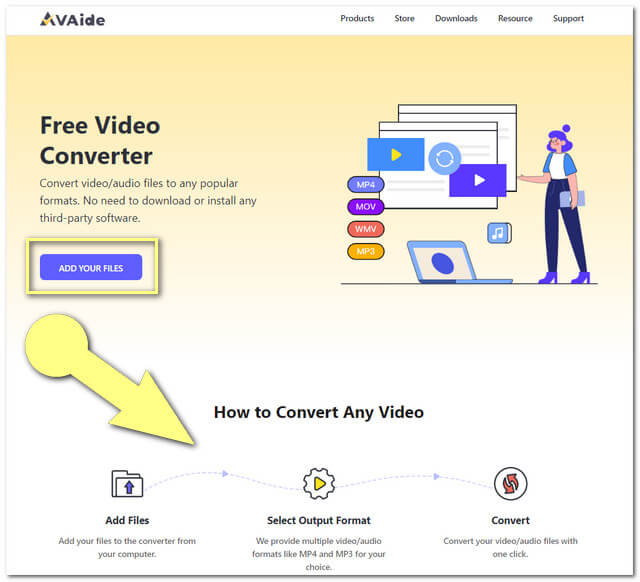
További jellemzők
● Több mint 300 bemeneti és kimeneti formátumot támogat.
● Lehetővé teszi a felhasználók számára a felbontás, a videokódoló, a képkocka- és bitsebesség növelését.
● Lehetővé teszi a fájlok konvertálását GIF formátumba, amely a legnépszerűbb közösségi média platform és videó streaming oldal.
● Kötegelt audio- és videofájlok konvertálása.
● Szupergyors konverziós sebességgel rendelkezik.
- Korlátlan szolgáltatást kínál.
- Nincs vízjel a kimeneten.
- Nincsenek hirdetések a weboldalon.
- Rendkívül hozzáférhető és egyszerű felülettel.
3. CloudConvert
Az előző online konverterhez hasonlóan a CloudConvert is ideális eszköz MPEG konvertálása MKV-vé. Ez a Lunaweb GmbH rugalmas online eszköze a videofájlokon kívül más konverziós megoldásokat is kínál. Ha azonban korlátlan szolgáltatásról van szó, a CloudConvert nem olyan hatékony. Ez az online eszköz korlátozott funkciókat biztosít ingyenes szolgáltatásához. Másrészt, ha előfizet, akkor kiemelten kezeli a szolgáltatás előnyeit. Hogyan kell használni?
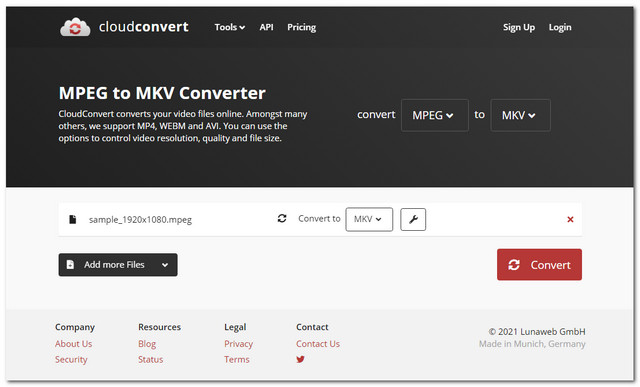
1. lépésTöltse fel az MPEG fájlt
Üsd a Válaszd ki a fájlt gombot, majd importálja az MPEG fájlt.
2. lépésÁllítsa MKV kimenetre
Kattints a Konvertálás ide legördülő gombra, majd válassza ki az MKV-t a videó formátumok közül.
3. lépésMPEG konvertálása MKV-vé
Üsd a Alakítani piros gombot a weboldalon az átalakítási folyamat elindításához, majd töltse le a konvertált fájlt.
Főbb jellemzők
● Támogatja a video-, hang- és képátalakítást.
● Több mint 200 fájlformátumot támogat.
- Nincsenek hirdetések a weboldalon.
- Fájlok konvertálása URL alapján.
- A szolgáltatás korlátozott.
- Internet függő.
- Az átalakítási folyamat hosszabb időt vesz igénybe, mint az előző eszközöknél.
4. VLC
A következő a listán ez a népszerű ingyenes VLC. Ez a hordozható, nyílt forráskódú médialejátszó szoftver egyben ideális ingyenes MPEG-MKV konvertáló is. Ha nem annyira a videoszépítő funkciókat illetően, ez a szoftver ideális. Az alábbi lépések és adatok segítségével tudjunk meg többet a VLC-ről.
1. lépésMPEG fájlok feltöltése
Indítsa el a szoftvert, és kattintson a gombra Média majd válassz Konvertálás/Mentés a legördülő menüből. Fájl hozzáadásához nyomja meg a gombot Hozzáadás gombot, majd a Konvertálás/Mentés gombot a felület jobb alsó sarkában.
2. lépésA fájl beállítása MKV-ba
Válassza ki az MKV-t a Profil legördülő rész. Következő lépésként kattintson a gombra Tallózás a célfájlhoz.
3. lépésAz átalakítás indítása
Végül nyomja meg a Rajt gombot az átalakítási folyamat elindításához. Várja meg, amíg befejeződik, majd ellenőrizze a kiválasztott fájltárolót.
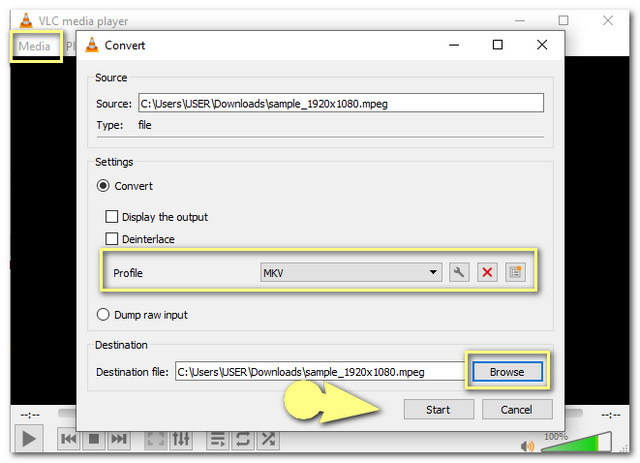
Főbb jellemzők
● Videó-, hang- és szinkronizálási beállításokkal.
● Letölthet videókat a legnépszerűbb videó streaming webhelyről.
- Egyedül is használható médialejátszóként.
- Teljesen szolgáltatásmentes.
- Fáradságos felülettel.
- A fájlok konvertálása időbe telik.
- Korlátozott beállítások állnak rendelkezésre.
5. Kézifék
A HandBrake olyan szoftver, amelyet MP4 és MKV fájlokhoz terveztek. Ehhez képest az említett fájlok konvertálása ezzel az eszközzel szintén az egyik legjobb. Ezenkívül ezt az MPEG-MKV konvertert a Linux, a Mac és a Windows támogatja. Tehát minden további nélkül lássuk alább a HanBrake statisztikáit.
1. lépésImportálja az MPEG fájlokat
Üsd a Nyílt forráskód gombot az MPEG fájlok feltöltéséhez.
2. lépésVálassza ki az MKV-t kimenetként
Válassza ki az MKV-t a Tartály legördülő menü alatt Tárolóbeállítások. Ezután kattintson a Tallózás gombra a kimeneti célhelyhez.
3. lépésKezdje el az átalakítást
Az átalakítási folyamat elindításához kattintson a Indítsa el a kódolást gombot a felület felső részén. Várja meg a folyamat végét, majd ellenőrizze a kiválasztott fájltárolót.
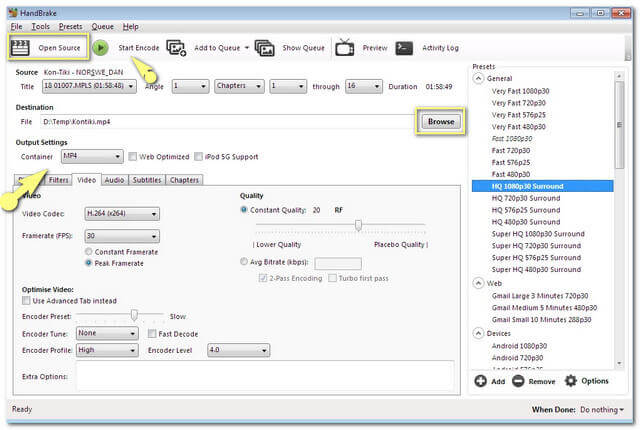
Főbb jellemzők
● Videó és vágási beállításokkal.
● Van egy beállítás, amellyel testreszabhatja a hang típusát.
- Videókat tud visszaállítani.
- Lehetővé teszi a felhasználók számára, hogy kis méretű videofájlokat készítsenek.
- Korlátozott videójavítókkal és beállításokkal.
- Időbe telik a szoftver letöltése.
2. rész. Hogyan válasszunk MPEG-MKV konvertert
Rengeteg dolgot kell figyelembe venni, amikor úgy dönt MPEG konvertálása MKV-vé fájlokat. Először is szüksége lesz egy megbízható átalakító eszközre, amely tökéletesen illeszkedik készülékéhez. Másodszor, használja azt az eszközt, amely nemcsak a fájlokat konvertálja, hanem a videofájlt is a legteljesebb mértékben javítja. Válasszon olyan konvertert, amely lehetővé teszi a videó legjobb felbontásának kiválasztását, nem vesztegeti az idejét a konvertálási folyamatra való várakozással, és többnyire egy elérhető eszköz, amelyet bármikor elindíthat.
3. rész. GYIK az MPEG és MKV konvertálásról
Milyen letölthető szoftvert használhatok, ha tömöríteni szeretném az MKV fájlokat?
Nagyon sok olyan szoftver van, amiben van kompresszor. Ha azonban a legjobbat keresi, amellyel más csodálatos funkciókat is élvezhet, AVAide Video Converter ez az, amit nagyon ajánlunk ebből a szempontból.
Csak a hangot szeretném kivonni az MPEG fájlból, megtehetem?
Ehelyett konvertálhatja a kiválasztott MPEG fájlt audiofájllá, például MP3-ba.
Az MPEG MKV-vé konvertálása elveszíti a videó minőségét?
Ha használni fogja a AVAide Video Converter, a videó minősége cseppet sem fog változni.
Várjuk, hogy kipróbálja és megvizsgálja ebben a cikkben a konverterek jellemzőit. Nyugodtan használja őket, különösen a AVAide ingyenes MPEG konverter mint manapság a legpraktikusabb MPEG konverter.
A teljes videó eszköztár, amely több mint 350 formátumot támogat a veszteségmentes minőségben történő konvertáláshoz.
Átalakítás MKV-ra
- MP4 konvertálása MKV-vé
- Konvertálja az AVI-t MKV-vá
- MPEG konvertálása MKV-vé
- Konvertálja az M2TS-t MKV-ra
- MOV konvertálása MKV-ba
- Konvertálja az FLV-t MKV-vá
- Konvertálja az M4V-t MKV-vá
- Konvertálja a DivX-et MKV-vé
- Konvertálja a WMV-t MKV-vé
- Konvertálja a WebM-et MKV-vé
- VOB konvertálása MKV-ra
- SWF konvertálása MKV-ba



 Biztonságos letöltés
Biztonságos letöltés


